Номенклатуры СТУ¶
Раздел Номенклатуры СТУ вызывается по адресу: Соответствия → Номенклатуры СТУ.
Раздел предназначен для установки связи между номенклатурами маркетингового союза и номенклатурами во внешних учётных системах.
Во вкладке Схлопнутые отображаются номенклатуры из внешних учётных систем, определяющиеся по двум параметрам:
- Наименование аптеки.
- Код номенклатуры.
Данные представлены в виде таблицы:

-
ID - идентификационный номер номенклатуры. Поддерживается сортировка по этой колонке.
-
Наименование таблицы соответствия - название таблицы перекодировок (таблицы соответствий) номенклатур маркетингового союза с номенклатурами в аптеках (во внешнем ПО). Группа аптек может иметь общую таблицу перекодировок. Например, обычно всем аптекам аптечной сети присваивается одна таблица перекодировок, поскольку у них единый справочник товаров.
-
ID номенклатуры - идентификационный номер номенклатуры. Имеется возможность сортировки по колонке ID номенклатуры.
Примечание
Имеется одноимённый фильтр, позволяющий фильтровать данные в колонке по искомому ID номенклатуры.
-
Наименование номенклатуры - название номенклатуры. Поддерживается сортировка по этой колонке.
-
Код номенклатуры во внешнем ПО - поиск искомого фрагмента в кодах номенклатуры.
-
Наименование номенклатуры во внешнем ПО (ВКЛЮЧАЯ фрагменты) - название номенклатуры во внешнем ПО.
Внимание
Наименование номенклатуры во внешнем ПО в таблицу соответствий записывается из первых пришедших данных и далее меняется только в том случае, если было пусто, а потом название появилось. Если во внешнем ПО код номенклатуры остался прежний, а название поменялось, то отследить это невозможно!
-
Группировка - группировка номенклатуры из справочника Портала.
-
Тип привязки - на основании чего была создана запись:
- gtin - выбирает привязки, созданные на основании GTIN;
- barcode - выбирает привязки, созданные на основании ЗШК;
- protek - выбирает привязки, созданные на основании кода Протек;
- puls - выбирает привязки, созданные на основании кода Пульс;
- rosta - выбирает привязки, созданные на основании кода Роста;
- sia - выбирает привязки, созданные на основании кода СИА;
- Ручная привязка - выбирает привязки, созданные вручную.
Примечание
При создании таблиц вначале ищутся соответствия номенклатур по GTIN, потом по ЗШК, потом по кодам поставщиков.
-
Пользователь - имя пользователя, создавшего привязку.
-
Дата создания - дата создания записи в таблице.
-
Архивное - указывает, является ли соответствие архивным (Да/Нет). Когда соответствие становится неактуальным, имеется возможность присвоить ему статус Архивное с помощью специального файла. Подробное описание см. ниже.
Интерфейс¶
Вверху расположена панель фильтров  , подробнее см. Описание пользовательского интерфейса → Панель фильтров.
, подробнее см. Описание пользовательского интерфейса → Панель фильтров.
Примечание
При работе с фильтром Дата создания записи важно учитывать, что если выбрано хотя бы одно из значений, то строки, в которых дата отсутствует, отображаться не будут - такие строки отображаются только при полностью пустом фильтре.
-
Кнопка Привязать выбранные позволяет установить соответствие выбранных щелчком левой клавиши мыши номенклатур между номенклатурами аптек и номенклатурами маркетингового союза. Добавляет данные о пользователе и дате создания привязки, или обновляет их, если такие данные уже имеются.
Примечание
Данные о пользователе добавляются только для привязок, сделанных после обновления 11.02.2022, поэтому поначалу данные по пользователям могут быть пустыми.
Откроется модальное окно Номенклатуры, в котором надо выбрать номенклатуру маркетингового союза, соответствующую выбранной номенклатуре из внешней учётной системы:

Примечание
Вверху окна имеется панель фильтров
 , подробнее см. Описание пользовательского интерфейса → Панель фильтров.
, подробнее см. Описание пользовательского интерфейса → Панель фильтров.Примечание
Наличие полей Код промотовара и Название промотовара в фильтрах позволяет оперативно находить по номенклатуре товары, не привязанные к промотоварам или привязанные неверно.
Внимание
Создать соответствие с архивной номенклатурой невозможно - они не выводятся в списке кандидатов.
-
Кнопка Отвязать выбранную позволяет разорвать соответствие между отмеченными номенклатурами. Удаляет данные о пользователе и дате создания привязки.
Примечание
Данные начнут удаляться только привязками, сделанными после обновления 11.02.2022, поэтому начнут появляться строки без даты (см. примечание выше).
Примечание
Кнопка Отвязать выбранную недоступна, если для привязки был установлен признак Связка верна с помощью кнопки Связка верна (см. ниже).
-
Кнопка Обновить ключевые слова позволяет сохранить введённые в поле фильтра Наименование номенклатуры во внешнем ПО ключевые слова в справочнике номенклатур маркетингового союза.
-
Кнопка Обновить данные соответствий позволяет обновить установленное соответствие во всех данных Портала.
-
Кнопка Связка верна - блокирует отвязывание для выбранной связки по кнопке Отвязать выбранную.
-
Кнопка Связка неверна - снимает блокировку отвязки для выбранной связки.
Пример использования:
-
Пользователь вводит в поле фильтров Наименование номенклатуры во внешнем ПО, (ВКЛЮЧАЯ фрагменты) и Наименование номенклатуры во внешнем ПО (ИСКЛЮЧАЯ фрагмент) поисковые слова и выбирает с помощью "галок" в чекбоксах подлежащие привязке номенклатуры.
-
Пользователь нажимает кнопку Привязать выбранные, после чего открывается модальное окно Номенклатуры, в котором показывается отфильтрованный по ключевым словам список номенклатур маркетингового союза. Пользователь выбирает и отмечает кликом мыши конкретную номенклатуру, и нажимает кнопку Выбрать в нижнем правом углу.
-
В левом нижнем углу появится сообщение "Соответствие установлено". Таким образом все партии с движением выбранной номенклатуры внешней учётной системы будут привязаны к номенклатуре маркетингового союза.
-
При желании пользователь может Обновить ключевые слова, в результате в номенклатуре маркетингового союза сохранится ключевое слово, по которому проводилась фильтрация.
Справа находится панель настроек 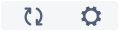 , подробнее см. Описание пользовательского интерфейса → Панель настроек.
, подробнее см. Описание пользовательского интерфейса → Панель настроек.
Слева от панели настроек расположены следующие кнопки:
-
 Импорт файла для обновления статуса архивности соответствий, позволяющая загрузить файл, присваивающий статус архивности. Допустимые типы файлов .xls и .xlsx.
Импорт файла для обновления статуса архивности соответствий, позволяющая загрузить файл, присваивающий статус архивности. Допустимые типы файлов .xls и .xlsx.Внимание
Право на загрузку файла, присваивающего статус архивности, доступно для ролей Техподдержка и Администратор.
Скачать пример файла присвоения архивности соответствию
Примечание
Требования к содержимому файла:
Не более 30 000 строк.
Колонка 1:
- Заголовок: "ID"
- Допустимые значения: ID соответствий (числовые значения).
Колонка 2:
- Заголовок: "Архивное"
- Допустимые значения: "да"/"нет".
Примечание
При загрузке файл проверяется алгоритмом до конца (проверка не останавливается на первой найденной ошибке), после чего выдаётся весь список найденных ошибок. При обнаружении хотя бы одной ошибки в файле, данные сохранены не будут. Все найденные ошибки выводятся в уведомлениях списком.
Возможные варианты ошибок:
- не удалось конвертировать id в число;
- статус архивности не является значением да/нет;
- в файле несколько раз повторяется одно и то же соответствие с разным статусом архивности (если с одинаковым - отработает успешно);
- в файле имеются id соответствий, которых в базе нет.
-
 Экспорт файлов CSV, позволяющая выгрузить строки, соответствующие текущему фильтру на экране (то есть те, которые отображены на всех текущих страницах, в том числе и невидимых) в виде файла в формате .CSV. Загорится значок
Экспорт файлов CSV, позволяющая выгрузить строки, соответствующие текущему фильтру на экране (то есть те, которые отображены на всех текущих страницах, в том числе и невидимых) в виде файла в формате .CSV. Загорится значок  на панели уведомлений. Подробнее см. Описание пользовательского интерфейса → Панель уведомлений.
на панели уведомлений. Подробнее см. Описание пользовательского интерфейса → Панель уведомлений.
Структура файла .CSV¶
| Наименование | Значение |
|---|---|
| ID | Цифры |
| Наименование таблицы соответствия | Символы |
| ID номенклатуры (нашей) | Цифры |
| Наименование номенклатуры | Символы |
| Код номенклатуры во внешнем ПО | Цифры |
| Наименование номенклатуры во внешнем ПО | Символы |
| Группировка | Символы |
| Тип привязки | Символы |